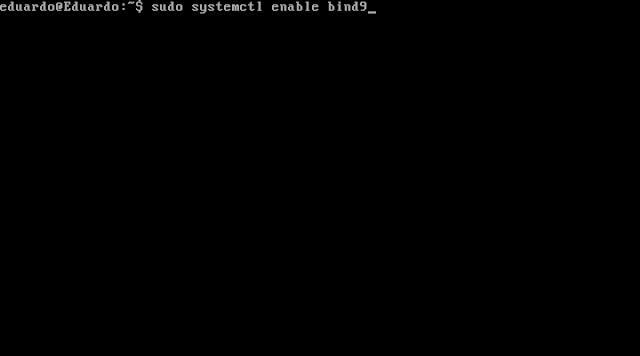Artikel saya pada kali ini adalah Instalasi, Pengaktifan, dan Konfigurasi Bind9.
Baiklah, hal pertama yang kita kita lakukan adalah menginstall Bind9. Berikut adalah langkah langkah nya :
1. Pertama ketikkan perintah "sudo apt install bind9" lalu tekan enter.
2. Kemudian akan ada pilihan yes/no untuk melanjutkan, maka pilih yes dengan cara ketik "y" lalu enter.
3. Lalu anda akan diminta untuk mamasukkan DVD1 untuk melanjutkan penginstallan. karena saya disini menggunakan virtual box maka cara nya adalah pilih menu "device - optical drive - lalu pilih file iso debian DVD1", untuk lebih jelas lihat gambar dibawah.
Jika anda menginstall secara langsung atau tidak secara visual, anda hanya tinggal memasukkan DVD1 debian ke dalam CD-Rom.
4. Jika DVD1 satu sudah masuk, anda bisa melanjutkan dengan cara menekan enter
5. Setelah itu anda akan diminta lagi untuk memasukkan DVD2. Cara nya sama seperti hal nya DVD1 tadi lalu tekan tombol enter. Lalu anda hanya tinggal menunggu loading sampai selesai, jika sudah selesai asrtinya penginstalan telah selesai.
6. Kemudian anda bisa lanjut untuk Pengaktifan Bind9. Caranya adalah dengan mengetikkan perintah "sudo systemctl enable bind9" lalu enter.
7. Jika berhasil, hasilnya seperti gambar dibawah.
8. Kemudian anda bisa lanjut untuk konfigurasi Bind9. Perintah nya adalah "sudo nano /etc/resolv.conf" lalu tekan enter
9. Kemudian anda hanya tinggal mengisikan IP anda dan menyimpannya (save). Contohnya seperti gambar dibawah
10. Selanjutnya anda bisa me'restart network dengan perintah " sudo service networking restart" lalu tekan enter
11. Lalu untuk melihat IP anda bisa mengetikkan perintah "ip addr show" lalu tekan enter
12. Selanjutnya anda bisa masuk ke pengaturan bind dengan perintah "sudo nano /etc/bind/named.conf.options" lalu tekan enter
13. Kemudian mulai dari "forwarders" sampai tiga baris kebawah, hapus tanda slashnya (//). (lihat gambar)
14. Jika sudah hasilnya akan seperti gambar. Kemudian anda bisa lanjut dengan menambahkan tanda slash (//) pada "dnssec-validation auto;" (lihat gambar)
15. Jika anda melakukan nya dengan benar, maka akan terlihat seperti gambar dibawah.
Dan jika sudak selesai anda hanya tinggal menyimpannya dan konfigurasi pun selesai.
TERIMA KASIH TELAH MEMBACA ARTIKEL SAYA